Hỗ trợ tư vấn
Tư vấn - Giải đáp - Hỗ trợ đặt tài liệu
Mua gói Pro để tải file trên Download.vn và trải nghiệm website không quảng cáo
Tìm hiểu thêm » Hỗ trợ qua ZaloQuản lý công việc là một phần thiết yếu trong sinh hoạt hàng ngày của bạn dù bạn có nhận ra hay không. Với nhiều bài tập, công việc và trách nhiệm, khá khó khăn để bạn có thể sắp xếp và phân bổ thời gian cũng như sức lực để hoàn thành tất cả mọi thứ. Nếu không lập một kế hoạch hoặc một danh sách, bạn có thể bị choáng ngợp hoặc ít nhất là làm việc không hiệu quả.
Microsoft gần đây đã cho ra mắt công cụ quản lý công việc To-Do, kế nhiệm cho ứng dụng nổi tiếng Wunderlist. Chúng đều là ứng dụng quản lý tác vụ trên đám mây, do đó bạn có thể quản lý công việc của mình thông qua các thiết bị di động và máy tính. Bài viết sau đây sẽ giúp bạn tìm hiểu kỹ hơn về Microsoft To-Do.
Bạn sẽ nhận thấy rằng giao diện cho Microsoft To-Do được thiết kế rất đơn giản và gọn gàng. Menu điều hướng bên trái có ba tùy chọn mặc định: Ngày của tôi, Việc cần làm và Danh sách mới.
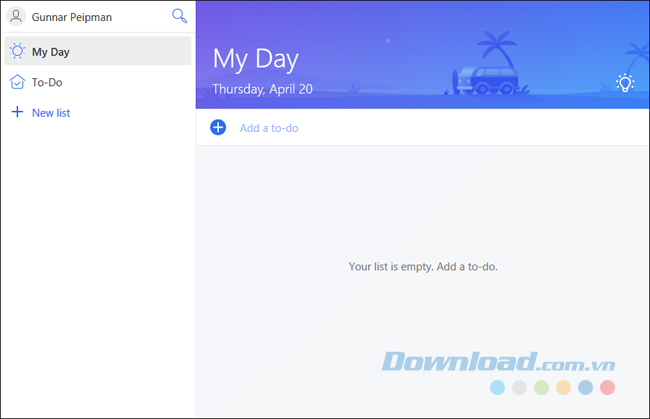
Khi click vào My Day, bạn sẽ thấy một khoảng trống cho phép bạn lên kế hoạch các công việc của mình.
1. Tạo tác vụ mới
Để tạo một tác vụ mới, bạn thực hiện các bước sau:
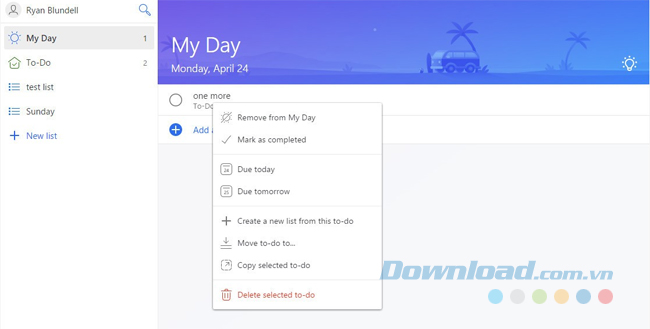
Mục này sau khi tạo xong sẽ được hiển thị trên cửa sổ My Day. Bạn có thể tiếp tục tạo ra các mục mới giống như việc bạn xuống dòng và viết một dòng chữ mới trên trang giấy trắng. Một khi bạn đã nắm bắt được tất cả các mục trên ứng dụng thì tiếp theo sẽ là thời gian để bắt đầu quản lý chúng.
Nếu muốn xóa bỏ các mục trong danh sách trên Microsoft To-Do, bạn chỉ cần nhấp chuột vào biểu tượng hình tròn cạnh mỗi mục công việc cần làm.
2. Các tùy chọn khác
Click chuột phải vào một mục công việc để khám phá thêm các tùy chọn khác:
3. Thêm hoặc sửa đổi các chi tiết cơ bản
Bạn có thể thêm hoặc sửa đổi các chi tiết cơ bản trong một mục công việc như sau:
Trong My Day, còn có một biểu tượng bóng đèn ở phía bên phải cho phép bạn truy cập vào các đề xuất dựa trên danh sách việc cần làm của bạn. Bạn có thể có những nhiệm vụ quan trọng mà chưa được thêm vào danh sách hoặc bạn không thể hoàn thành tất cả mọi thứ vào ngày hôm trước. Những gợi ý thông minh giúp bạn kiểm tra tiến độ công việc, sẽ luôn có hiệu lực bắt đầu từ ngày bạn sử dụng To-Do.
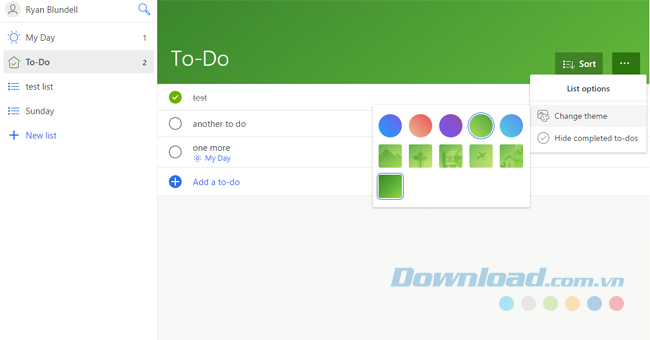
To-Do dùng để lưu trữ tất cả những danh sách công việc mà bạn cần làm. Đây là nơi lý tưởng để bắt đầu vì bạn nhập mọi công việc cần làm vào mục này trước, sau đó quản lý và sắp xếp chúng. Mục To-Do có các chức năng gần giống với My Day, ngoại trừ việc thiếu các đề xuất thông minh nhưng nó lại cung cấp các tùy chọn sắp xếp. Trong mục này, bạn có thể sắp xếp mọi thứ theo thứ tự bảng chữ cái hoặc theo ngày, ngày tạo, trạng thái hoàn thành hoặc Added to My Day. Biểu tượng More cho phép bạn ẩn các công việc đã hoàn thành hoặc thay đổi chủ đề của một danh sách cụ thể.
Theo mặc định, tiêu đề được trang trí với chủ đề bãi biển trong một màu xanh lam. Đây là cách bạn có thể thay đổi nó:
Nhiều hình ảnh và màu sắc khác nhau giúp bạn phân biệt giữa các danh sách với nhau một cách dễ dàng hơn.
Tùy chọn này cho phép tạo ra các danh sách mà bạn có thể chỉ định để thực hiện. Bạn có thể tạo một danh sách cho một nhóm các điều cần làm.
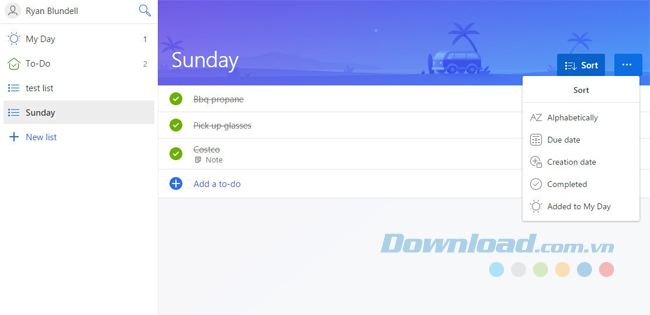
Để tại một danh sách mới, bạn click vào New List. Trong phần được hiển thị phía bên tay phải, danh sách Untitle mặc định được làm nổi bật. Bạn nên đổi tên nó và thêm các công việc cần làm như bình thường.
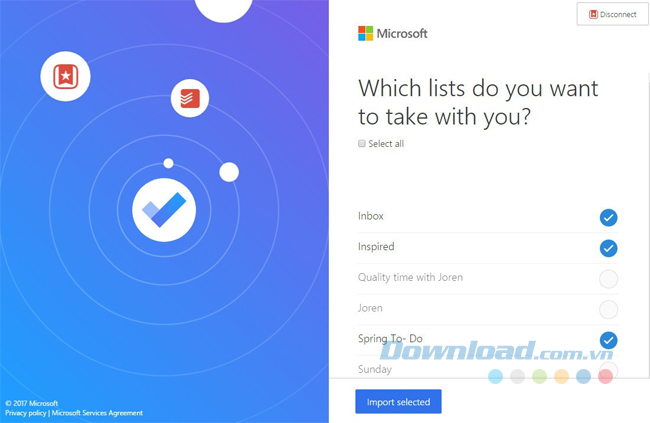
Một trong những tính năng thú vị của Microsoft To-Do là tùy chọn cho phép bạn chuyển dữ liệu từ Wunderlist sang Todoist. Để làm được điều đó, bạn thực hiện theo các bước dưới đây:
Lưu ý rằng bạn sẽ bị truy xuất các chi tiết tài khoản, danh sách, công việc cần làm và lời nhắc của bạn. Quá trình nhập này sẽ không xóa tài khoản Wunderlist của bạn. Được xây dựng trên Office 365, Microsoft To-Do được tích hợp vào bộ sản phẩm khác. Với Outlook, bạn chỉ cần kích vào Outlook Tasks để xem và quản lý các mục công việc.
Ý tưởng của Microsoft To-Do là cung cấp cho người dùng một cái nhìn đơn giản nhưng đầy đủ về những gì họ cần thực hiện để hoàn thành trong ngày. Cũng như bất kỳ hệ thống quản lý thông tin nào, nó cung cấp cho bạn các chi tiết đúng và thời gian chuẩn xác. Hy vọng qua bài viết trên đây, các bạn đã thu được những thông tin hữu ích về ứng dụng To-Do mới của Microsoft.
Theo Nghị định 147/2024/ND-CP, bạn cần xác thực tài khoản trước khi sử dụng tính năng này. Chúng tôi sẽ gửi mã xác thực qua SMS hoặc Zalo tới số điện thoại mà bạn nhập dưới đây: